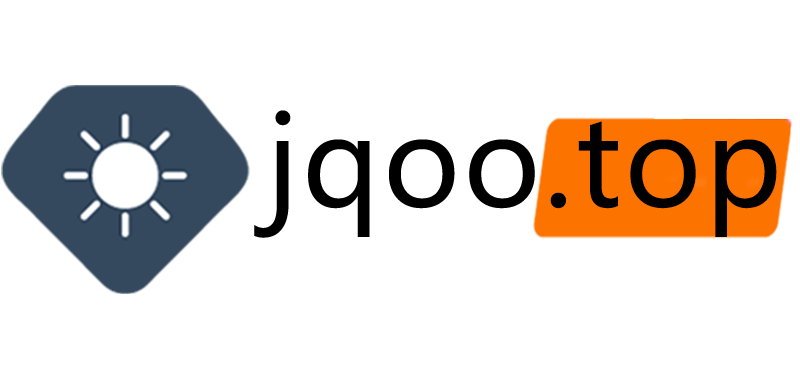為什麼說正確的安裝網站的轉化追蹤非常重要?
從谷歌廣告的角度:假如你的轉化追蹤程式碼設定的不正確,廣告跑出的轉化偏高、或者偏低都是會影響谷歌廣告的機器學習模型,機器學習資料不準確,最終拿到的轉化結果也是不準確的。
從SEO的角度: 雖然Google官方表示他們不使用Google Analytics或其他分析工具的資料來直接影響搜尋排名,但是如果網站的轉化追蹤程式碼設定不準確,可能會影響使用者體驗。如果使用者在訪問你的網站時遇到問題,例如無法完成購物或填寫表單,這可能導致他們離開網站,反過來可能會影響搜尋引擎的排名。下面我會以B端網站為例,進行追蹤程式碼設定演示:
一.網站表單詢盤追蹤:
網站有Thank you page的情況:我們每個網站基本上都會有一個thank you page,當客戶填寫完表單點選傳送成功後,會自動跳轉到這個頁面。這樣我們就能夠確保客戶是真實的已經傳送成功了,相對來說比較準確。注:這個頁面一定要新增noindex,因為這個頁面是沒有任何內容的,不需要要谷歌收錄它。
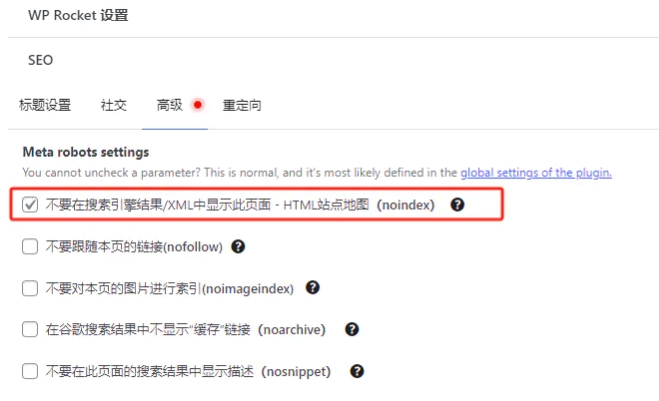
接下來是如何設定追蹤程式碼:
1.設定變數:
在GTM後臺找到變數,點選新建,在網頁這裡把下面的這幾個變數全都打上對勾。
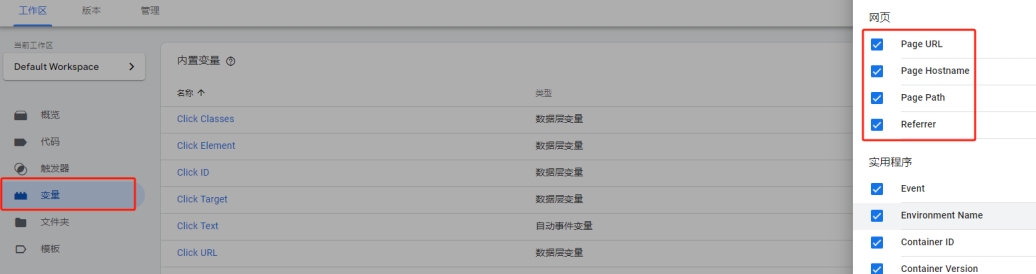
2.設定觸發器:
同樣在GTM左側邊欄找到觸發器,點選新建,觸發器型別選擇網頁瀏覽,觸發條件選擇某些網站瀏覽,觸發器為Page URL、包含、thank you page的連結,給這個觸發器命名為thank you page。
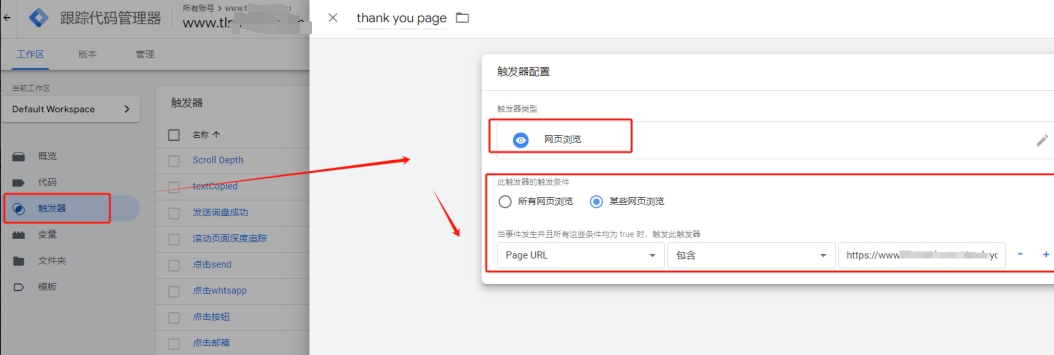
3.設定程式碼:
在GTM左側邊欄找到程式碼,點選新建。程式碼配置選擇GA4程式碼,如果需要設定谷歌廣告程式碼,程式碼型別直接選擇Google ads程式碼,在程式碼設定裡面首先需要填寫衡量ID。事件名稱:“thank you page”,觸發事件:選擇我們之前設定好的觸發器。
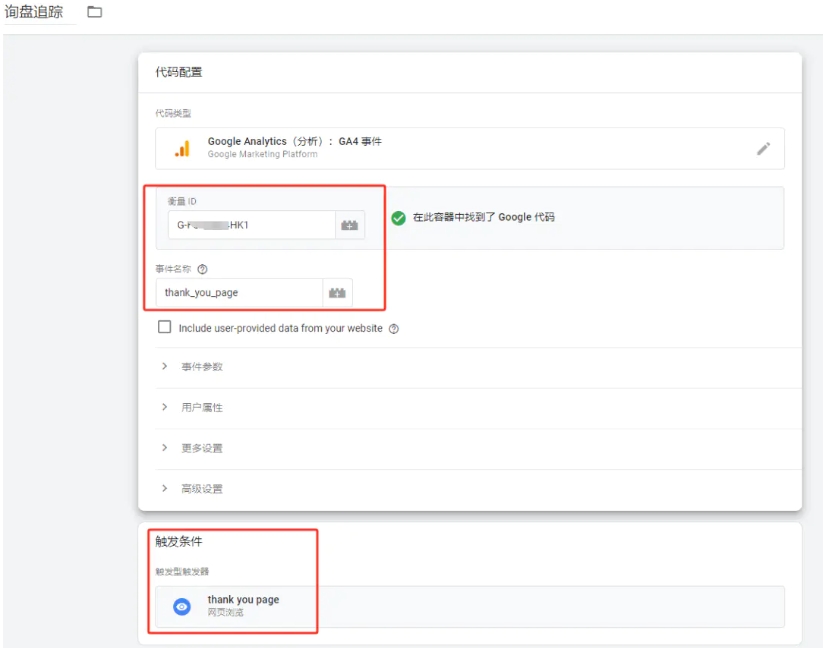
GA4的衡量ID去哪裡找?
在GA4的後臺下面找到設計的按鈕,點選之後找到Data Stream,進入之後就可以看到GA4的ID了,為“G-XXXXX”的形式。

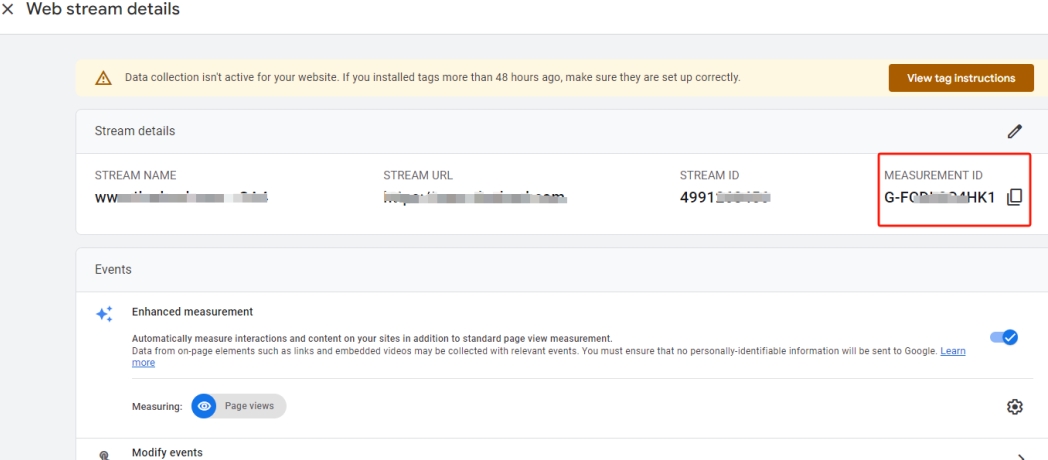
4.設定完成點選測試:
設定完成之後,點選預覽進行測試,傳送詢盤後在Tags Fired裡面出現我們設定的事件,證明我們的程式碼已經設定成功了。
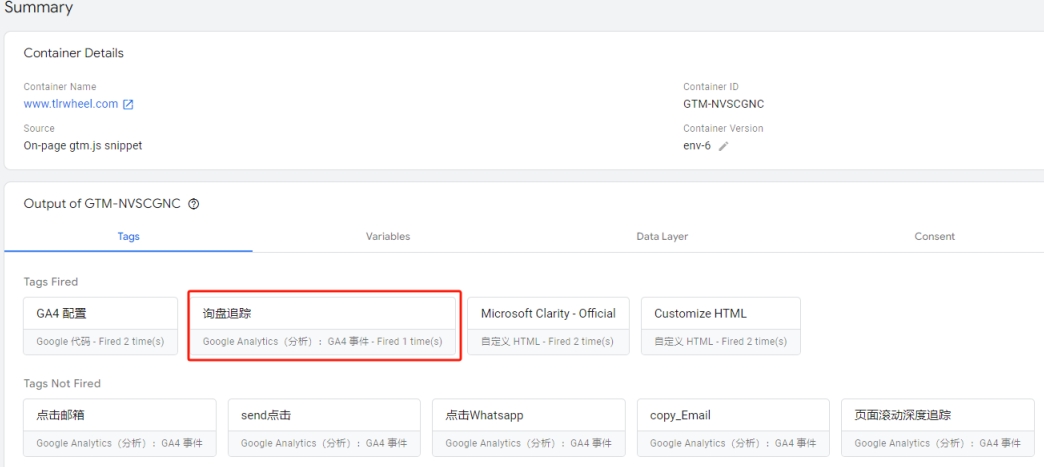
在網站沒有Thank you page的情況相信有很多商家,網站都是透過第三方建的模板站,有一些網站傳送完詢盤,是沒有跳轉thank you page這個頁面的,一般都會在傳送成功後在下方出現一段文字顯示傳送成功。這種情況下有很多朋友是去追蹤點選“send”按鈕,這種追蹤方式是不準的,當客戶誤觸這個按鈕,也會被判定為轉化。下面給大家演示下這種情況下如何去設定。
1.傳送一封測試表單
我們首先需要先傳送一封測試詢盤,傳送成功後表單下面會出現“Your submission was successful.”的字樣,當然每個網站不一樣,大致是這樣一段字樣。
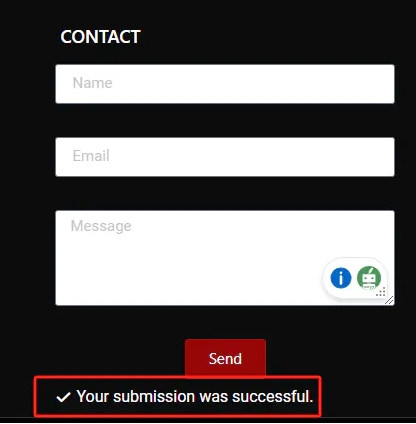
2.找到CSS程式碼
我們需要找到這段文字的程式碼,按“F12”或者滑鼠右擊檢查原始碼,複製後備用。
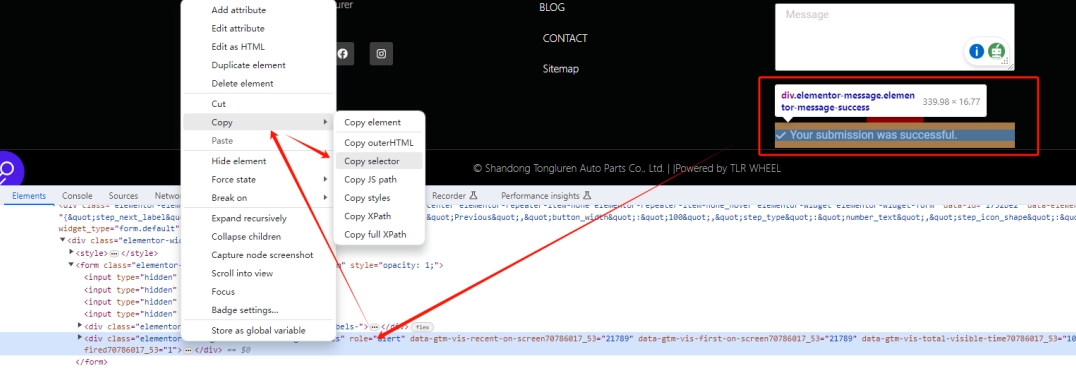
3.設定觸發器
在GTM左側邊欄找到觸發器,點選新建,觸發器型別選擇“元素型別”。選擇方法”CSS”選擇器,,元素選擇器:將我們上一步找到的程式碼貼上到這裡。下面的選項設定如下圖所示:設定完成後點選儲存。
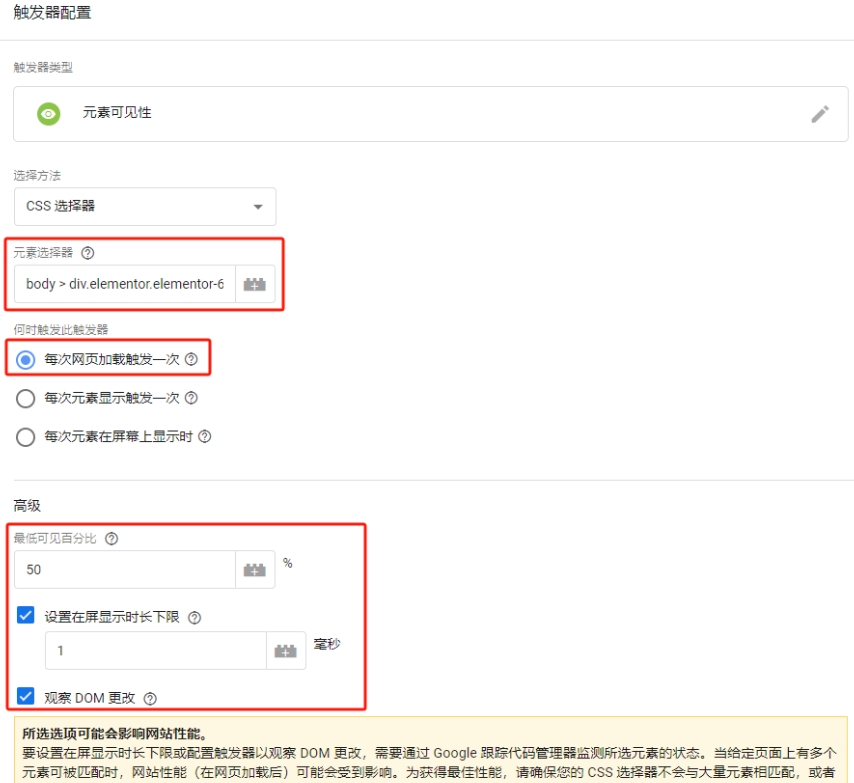
4.設定程式碼在GTM左側邊欄,選擇程式碼,點選新建。程式碼型別同樣選擇GA4,GA4的衡量ID都是一樣的,事件名稱“send_form”。觸發條件:選擇剛才設定好的觸發器。
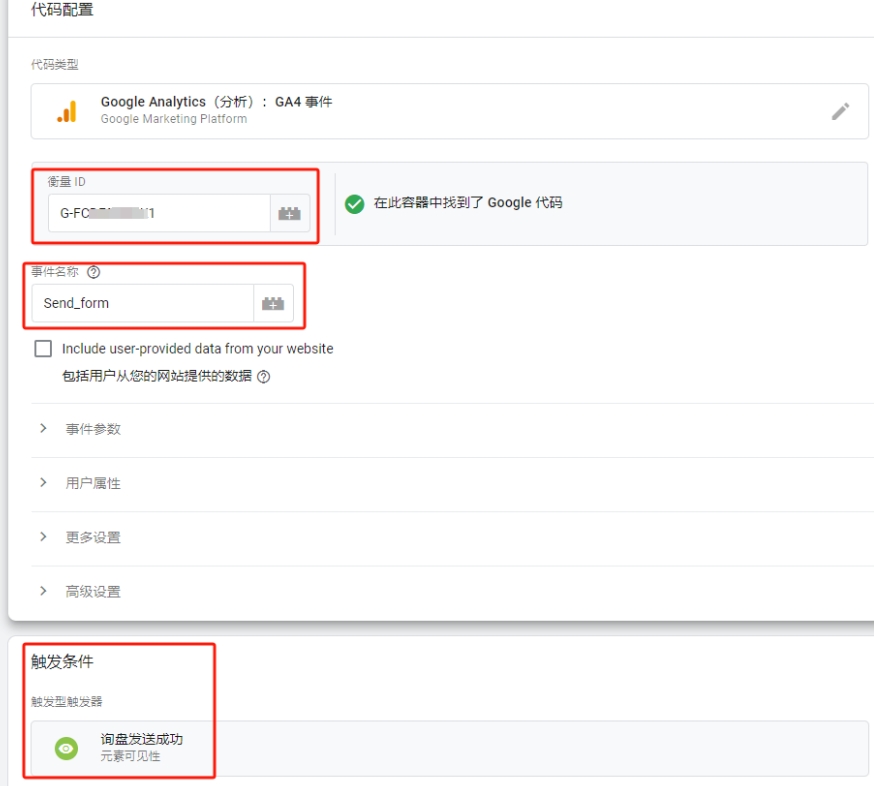
5.設定完成點選測試在GTM的右上方點選預覽,傳送一封表單詢盤進行測試。
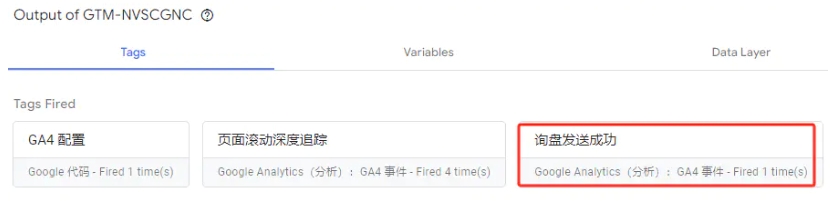
二.客戶傳送郵件追蹤:
對於外貿獨立站,客戶在尋找供應商時用到最多的就是透過郵件聯絡。在我們的獨立站上面一般都會有浮動的郵箱圖示,或者直接新增郵箱的錨文字,點選直接可以給我們發郵件,或者客戶會將我們網站上面的郵箱複製下來,去郵箱裡面傳送。像這樣的客戶透過傳送郵件聯絡我們,也被算作轉化。接下來我來給搭建演示下如何跟蹤郵件的轉化追蹤。
客戶直接點選網站郵箱圖示或錨文字的情況:
1.設定變數
在GTM後臺找到變數,點選新建,再點選這裡把下面的這幾個變數全都打上對勾。
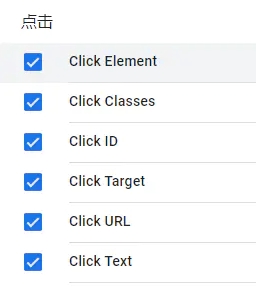
2.設定觸發器
在GTM後臺點選觸發器,觸發器型別選擇“僅連結”,觸發條件選擇”某些連結點選”
觸發器設定選擇:Click URL、包含、mailto:郵箱。
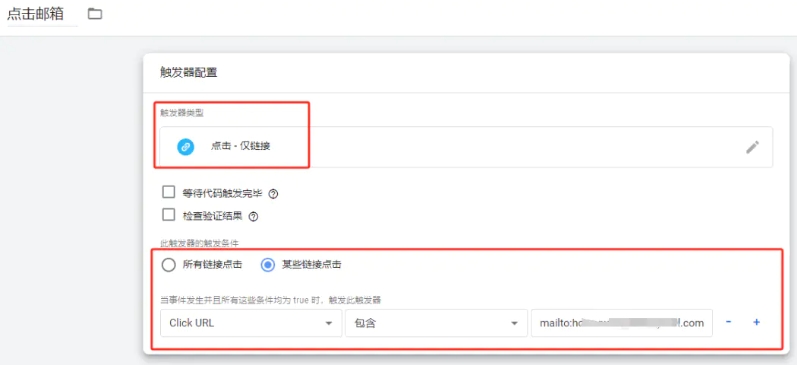
3.設定程式碼
在GTM後臺點選程式碼,新建程式碼。與前面相似,程式碼型別選擇GA4,觸發器選擇剛才我們設定好的觸發器。
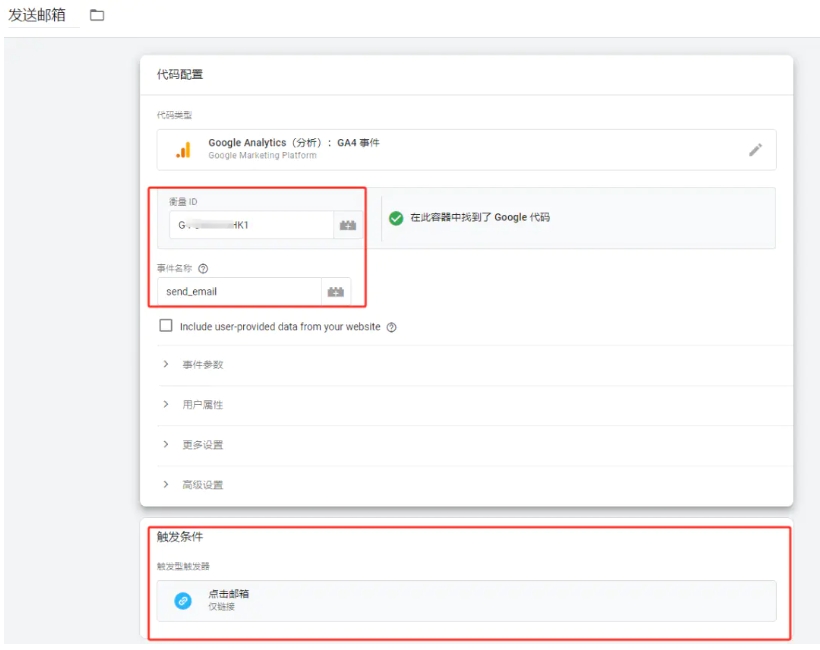
4.檢查是否觸發成功
在GTM的右上方點選預覽,點選我們網站上的郵箱進行測試。這裡不管是網站上的圖示還是錨文字都可以被觸發。
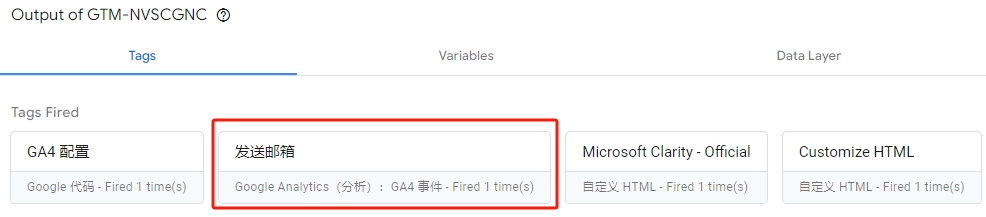
客戶複製網站上面郵箱的情況
有些客戶可能不會直接在網站上點選郵箱元素進行直接傳送,還可能會複製我們網站上的郵箱,去其他郵箱傳送。這種情況的追蹤方式有一點難度,下面步驟;
1.設定一段自定義HTML:
首先我們需要先新建一個HTML程式碼,在GTM後臺找到程式碼。點選新建,程式碼型別選擇“自定義HTHL”。將下面的這一段HTML複製進去,觸發條件選擇ALL pages
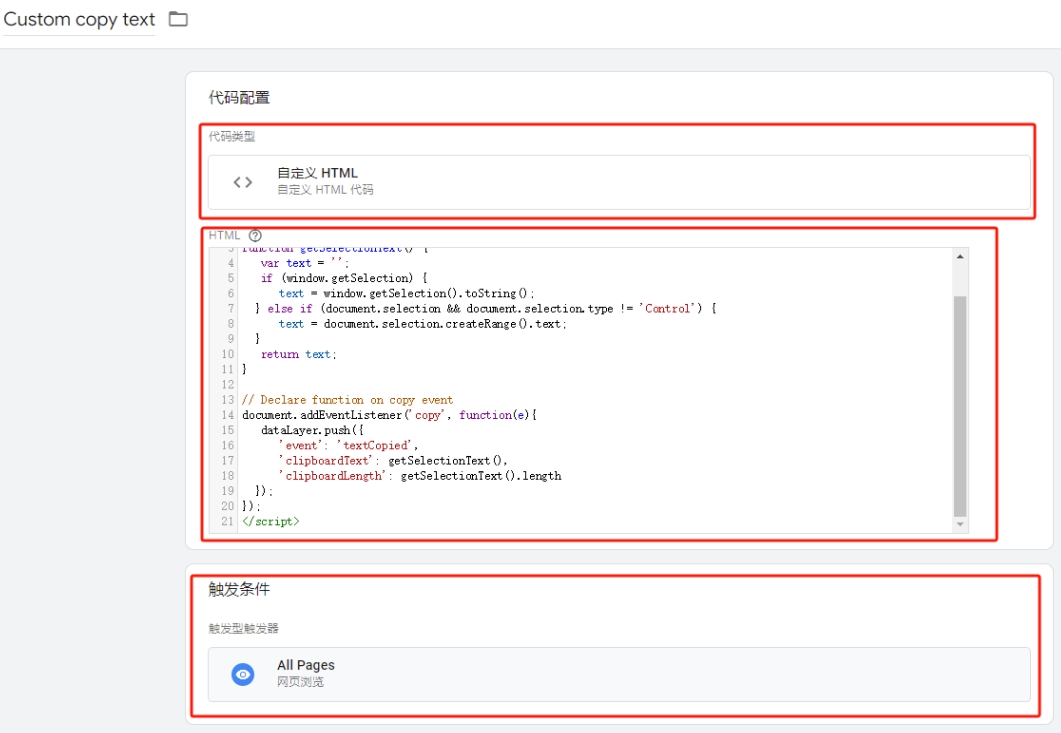
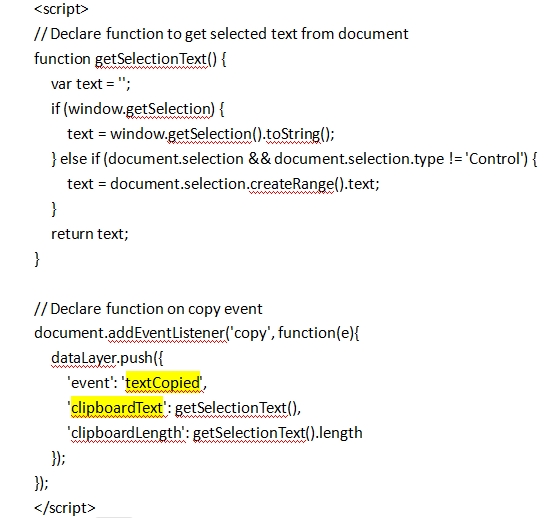
2.自定義變數:
在GTM後臺點選變數,下滑找到新建變數,變數型別選擇:資料層變數。資料變數名這裡寫程式碼中標黃的字樣“clipboardText”。
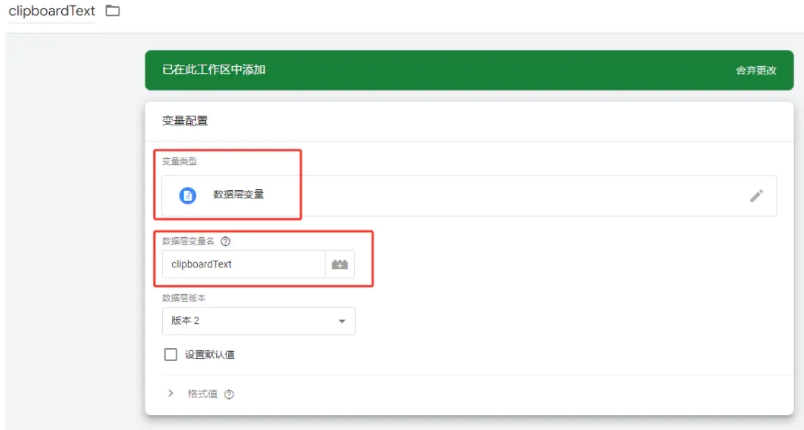
3.設定觸發器
在GTM後臺點選觸發器,觸發器型別選擇:自定義事件,事件名稱填寫:程式碼中另一個標黃:clipboardText。下面觸發條件選擇某些自定義事件,觸發器:選擇上一步設定好的觸發器clipboardText、等於、網站上的郵箱。
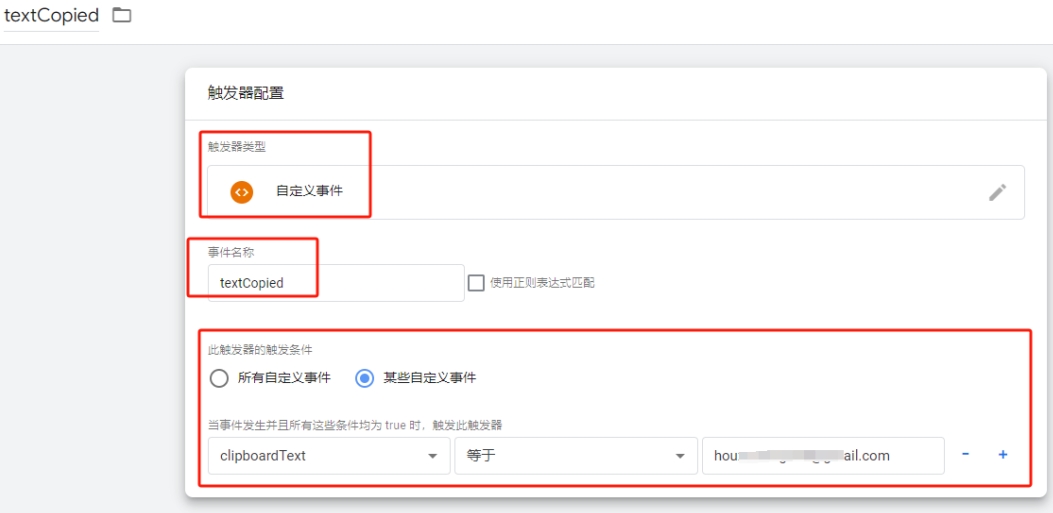
4.設定程式碼
程式碼型別同樣選擇GA4事件程式碼,ID跟上面一樣,事件名稱:Copy_Email,觸發條件選擇我們設定好的自定義事件。
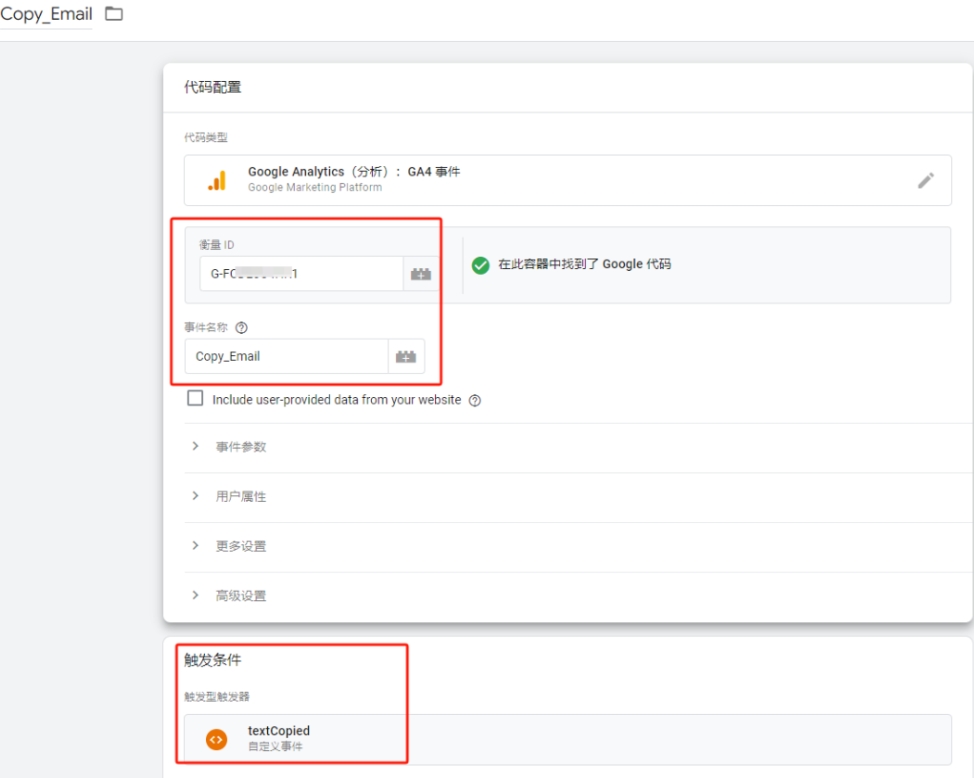
5.測試是否觸發成功
點選預覽,在網站上找到郵箱,複製測試下觸發結果。
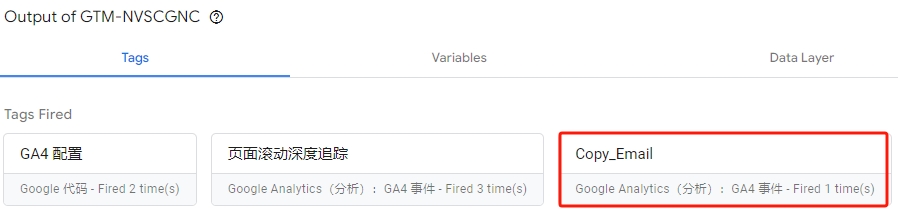
以上就是追蹤客戶傳送郵箱的轉化的設定方法。
三.客戶點選電話或Whatsapp追蹤:
有些客戶比較喜歡即時聊天的形式,透過撥打電話或者Whatsapp的方式來聯絡我們,我們也可以透過GTM去追蹤客戶這個轉化動作。
追蹤客戶點選Whatsapp:
1.設定觸發器
觸發器型別選擇:僅連結,選擇某些連結,點選URL、包含、連結貼上Whatsapp的連結,一般為:https://api.whatsapp.com/send?l=en&phone=86xxxxxx
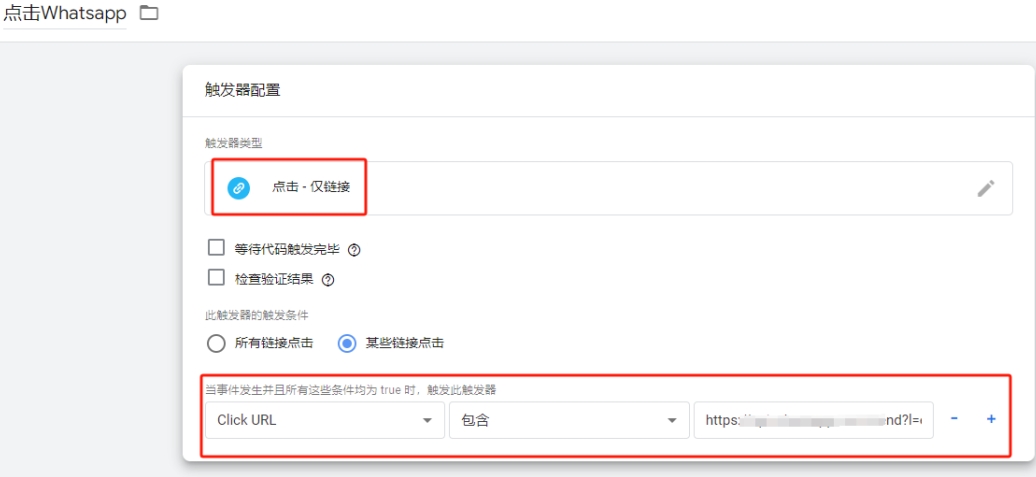
2.設定程式碼
程式碼型別同樣選擇GA4事件程式碼,ID跟上面一樣,事件名稱:Click_Whatsapp,觸發條件選擇我們設定好的自定義事件。
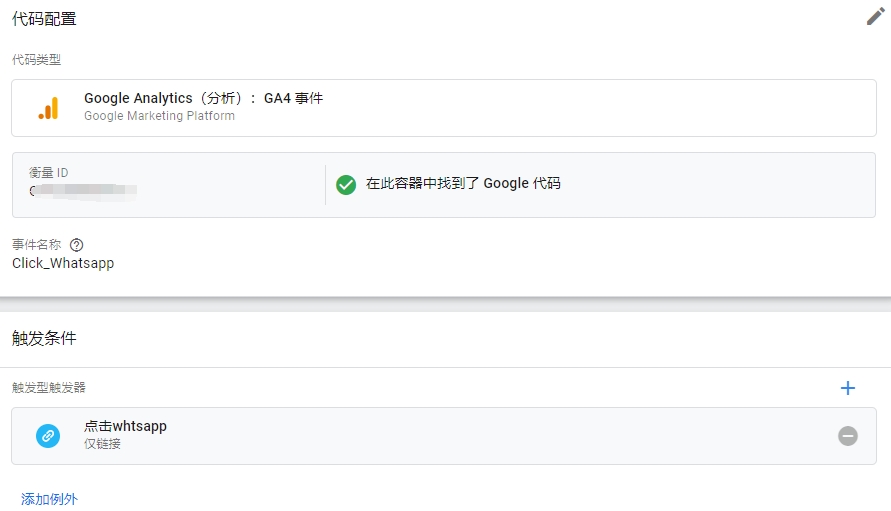
追蹤客戶點選電話:
一般來說客戶在手機端瀏覽我們的網站時,可能會直接點選電話給我們打電話,對於這個轉化動作,我們可以按照以下步驟進行追蹤:
1.設定觸發器
觸發器型別選擇:僅連結,選擇某些連結,點選URL、包含、連結貼上Whatsapp的連結,一般為:”tel:xxxxx
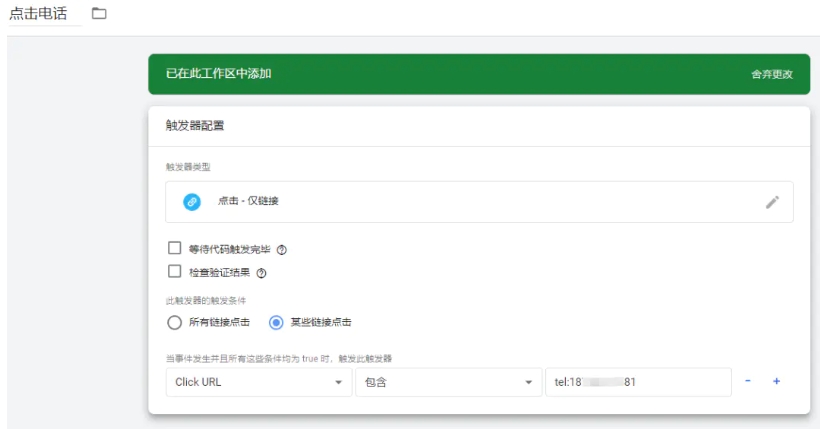
2.設定程式碼
程式碼型別同樣選擇GA4事件程式碼,ID跟上面一樣,事件名稱:Click_Whatsapp,觸發條件選擇我們設定好的自定義事件。
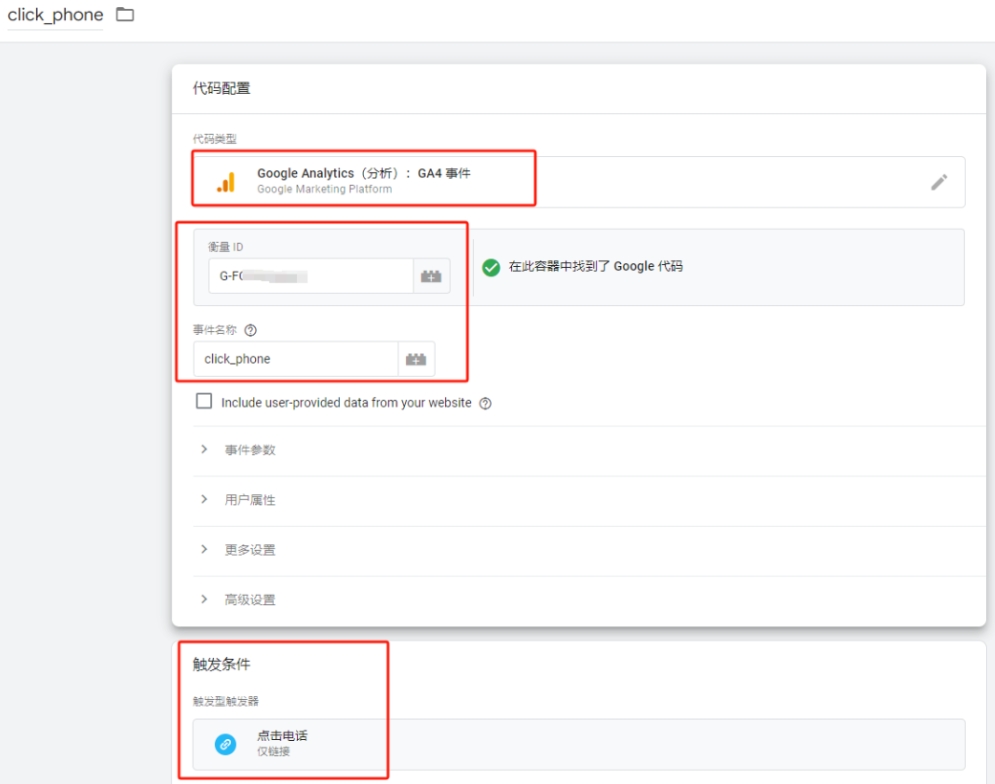
3.測試是否可以觸發成功
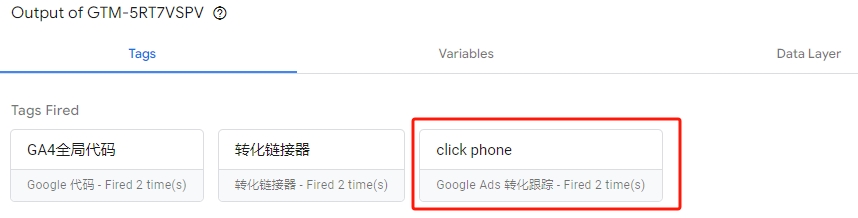
以上就是Google Tag Manager的一些常用的網站轉化事件追蹤,當然我們還可以利用它追蹤更多的使用者行為,有助於我們的網站最佳化